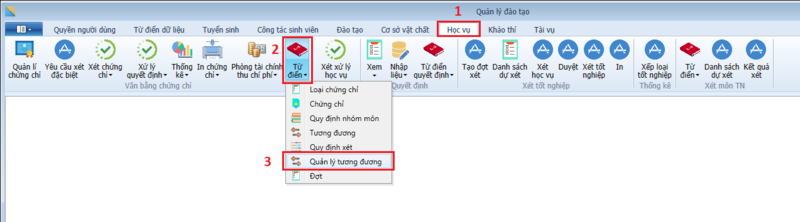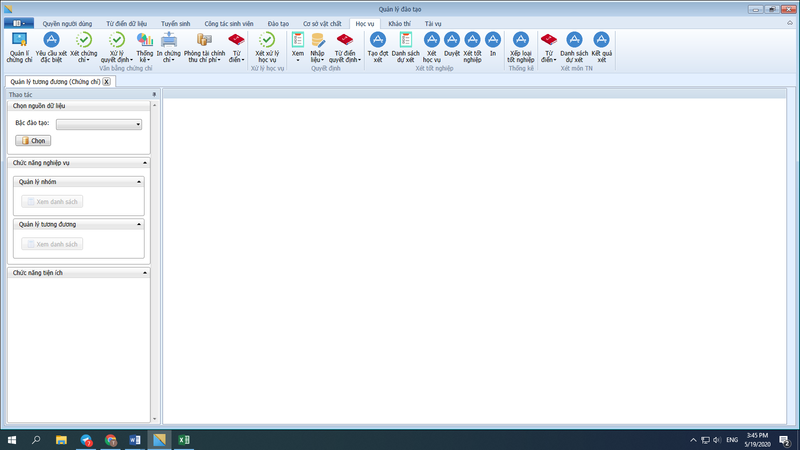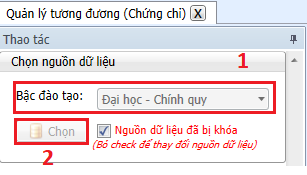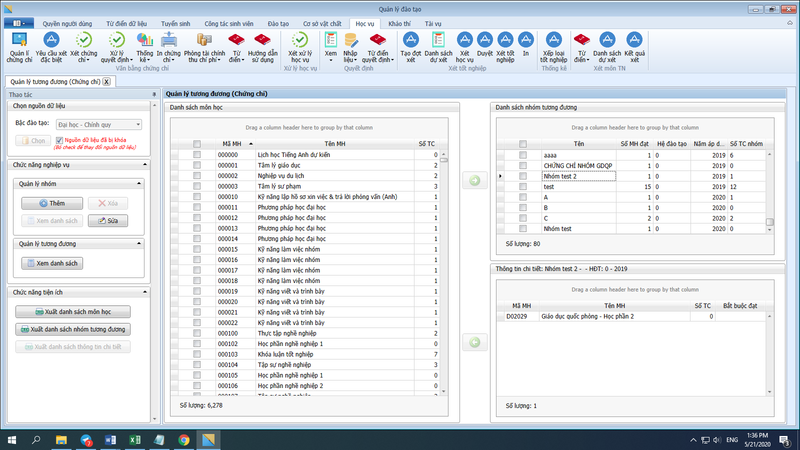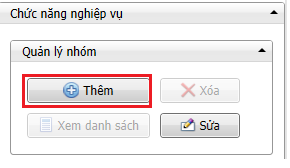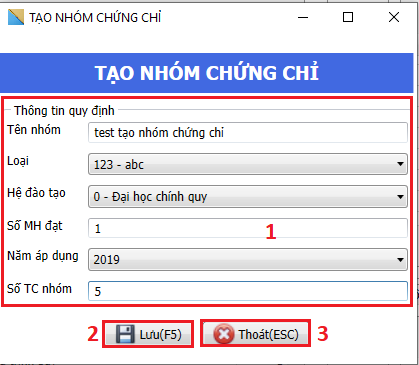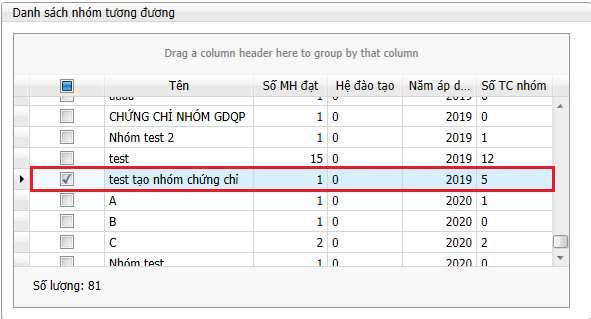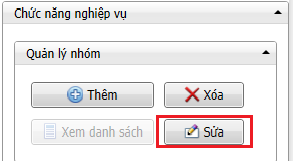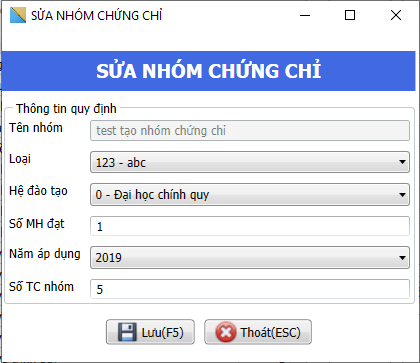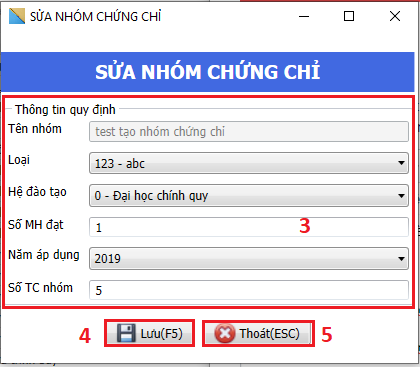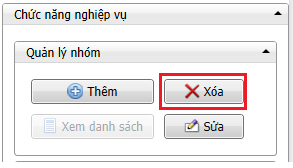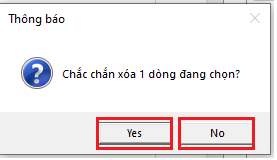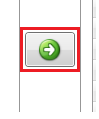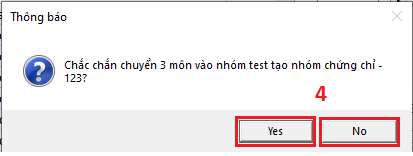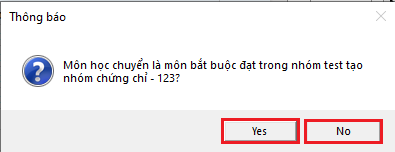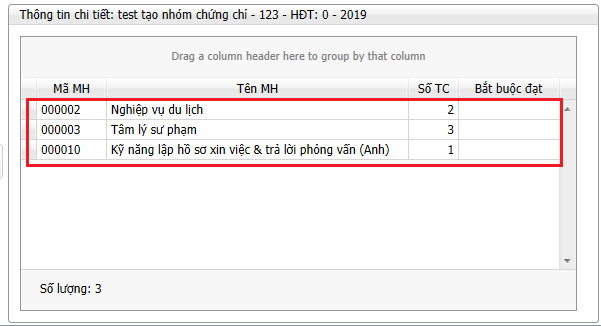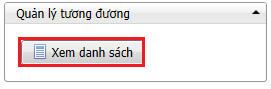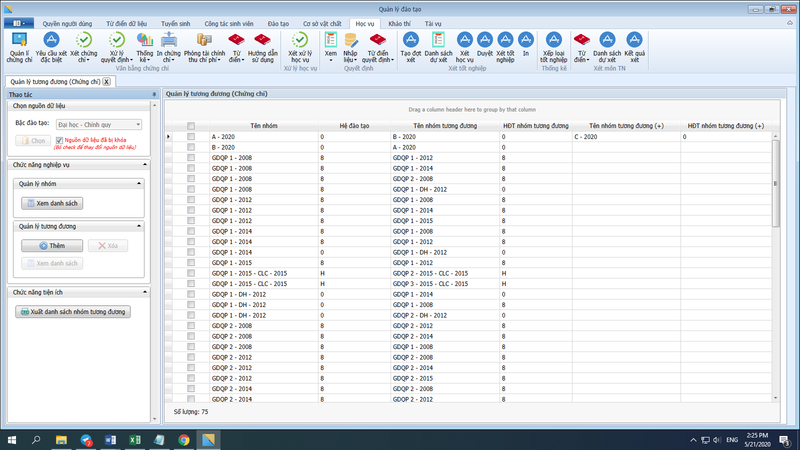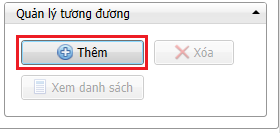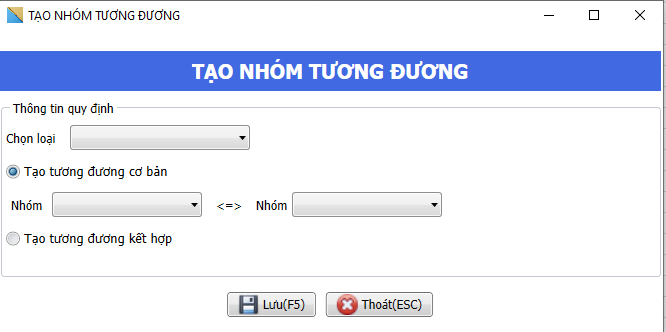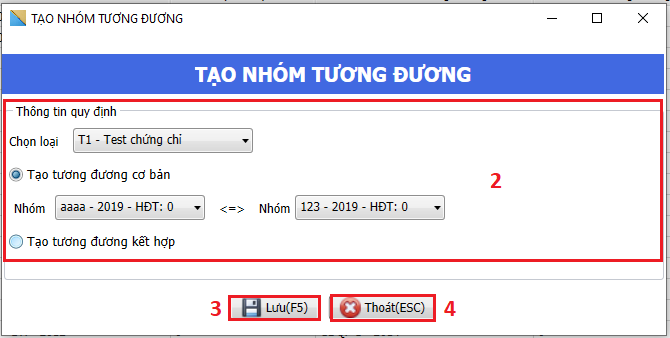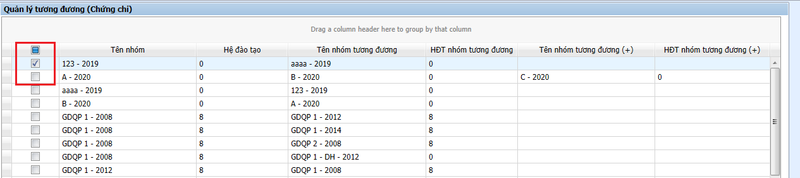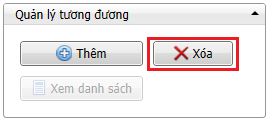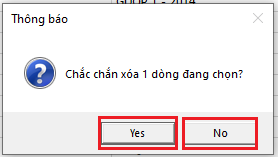HDSD Quản lý tương đương
Mục lục
Vị trí chức năng
- - Làm theo thứ tự 1 -> 2 -> 3 sẽ đến được vị trí của chức năng.
- - Giao diện chính của chức năng :
- - Ý nghĩa: Cho phép người dùng quản lý nhóm chứng chỉ tương đương.
Chọn nguồn dữ liệu
- 1. Chọn nguồn dữ liệu.
- 2. Nhấn nút Chọn để load danh sách chứng chỉ thông tin từ nguồn dữ liệu.
- - Giao diện chức năng sau khi chọn nguồn dữ liệu:
Thêm
- - Ý nghĩa : Cho phép người dùng thêm nhóm chứng chỉ tương đương và danh sách nhóm chứng chỉ tương đương.
- - Nhấp chọn Thêm ở mục quản lý nhóm.
- - Form tạo chứng chỉ tương đương hiển thị:
- 1. Nhập thông tin vào Form.
- 2. Nhấp chọn Lưu(F5) để hoàn tất thao tác.
- 3. Nhấp chọn Thoát(ESC) để hủy thao tác.
- - Thêm mới thành công, thông tin nhóm được tạo mới hiển thị ở danh sách:
Sửa
- 1. Click chuột vào trước nhóm tương đương cần sửa:
- 2. Nhấp chọn Sửa ở mục quản lý nhóm.
- - Form chỉnh sửa hiển thị:
- 3. Nhập thông tin chỉnh sửa
- 4. Nhấp chọn Lưu(F5) để hoàn tất thao tác.
- 5. Nhấp chọn Thoát(ESC) để hủy thao tác.
Xóa
- 1. Click chuột vào trước nhóm tương đương cần Xóa:
- 2. Nhấp chọn Xóa ở mục quản lý nhóm.
- - Bảng thông báo hiển thị:
- 3. Nhấp chọn Yes để hoàn tất thao tác Xóa hoặc No để hủy thao tác.
Thêm môn vào nhóm tương đương
- 1. Click chuột vào trước nhóm tương đương cần thêm môn.
- 2.Click chuột vào trước môn học thêm vào nhóm.
- 3. Nhấp chọn biểu tượng mũi tên màu xanh giữa danh sách môn học và danh sánh nhóm
- - Bảng thông báo hiển thị
- 4. Nhấp chọn Yes để bắt đầu thao tác chuyển môn vào nhóm hoặc No để hủy thao tác.
- - Nếu người dùng chọn Yes ở bước 4, Bảng thông báo hiển thị, thực hiện các bước sau:
- 5. Nhấp chọn Yes để môn được thêm vào là môn bắt buộc hoặc chọn No, môn được thêm vào không phải môn bắt buộc - hoàn tất thao tác.
- - Các môn được thêm vào thành công, hiển thị ở bảng thông tin chi tiết bên dưới:
Xem danh sách
- - Nhấp chọn Xem danh sách ở mục quản lý tương đương.
- - Giao diện chính của chức năng hiển thị:
Thêm nhóm tương đương
- 1. Nhấp chọn Thêm ở mục quản lý tương đương.
- - Form nhóm tương đương hiển thị:
- 2. Chọn thông tin quy định.
- 3. Nhấp chọn Lưu(F5) để hoàn tất thao tác.
- 4. Nhấp chọn Thoát(ESC) để hủy thao tác.
Xóa nhóm tương đương
- 1. Click chuột vào trước nhóm tương đương cần Xóa:
- 2. Nhấp chọn Xóa ở mục quản lý tương đương.
- - Bảng thông báo hiển thị
- 3. Nhấp chọn Yes để hoàn tất thao tác. Hoặc chọn No để hủy thao tác.